许多网友向小编反映不知道怎么下载Wipe?下载完成后不知道怎么安装?今天极速小编为大家提供一个安装教程,希望对大家有帮助!首先我们下载Wipe(下载地址:http://www.jisuxz.com/down/2895.html),下载完成后点击打开文件夹找到下载的压缩文件。
解压后双击安装文件setup_wipe.exe”出现安装界面:

我们进入到Wipe安装向导。这个向导将允许“安装程序”更新指定的系统文件,而不需要重新启动你的计算机。将指引你完成Wipe的安装进程。在开始安装之前,建议先关闭其他所有应用程序。点击Next Step下一步继续安装进程;
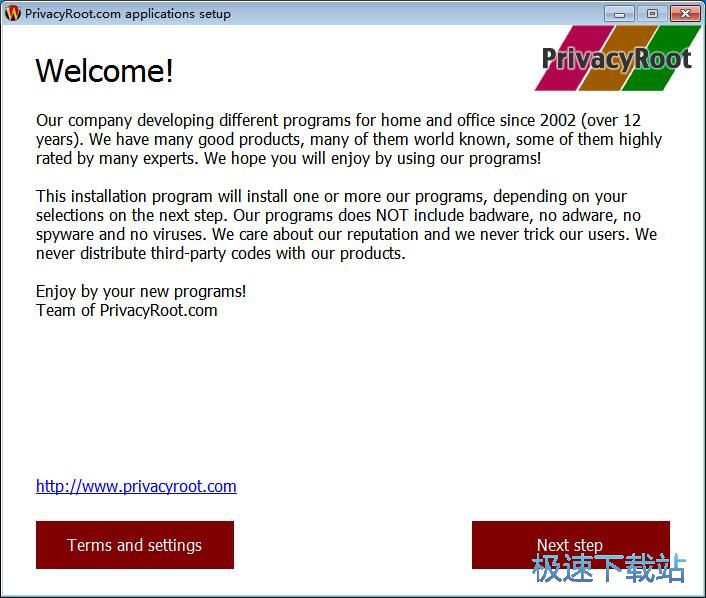
点击Terms and settings,就可以进入安装设置。我们可以选择安装语言和查看许可协议。点击Apply应用;
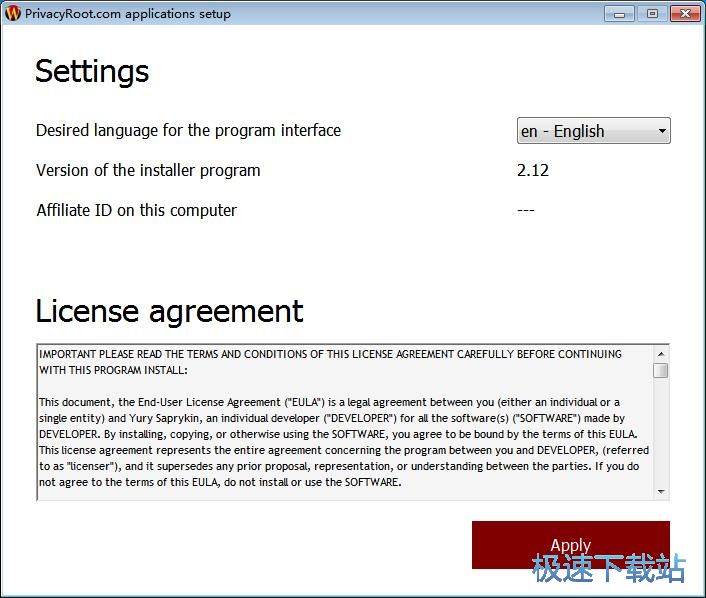
这一步安装向导要我们选择Wipe的安装组件。其中Wipe主程序是必选的。我们可以选择是否安装Secret Disk、Prevent Restore、Safe Startup。如果不需要安装,不勾选即可。点击Next Step下一步继续安装进程;
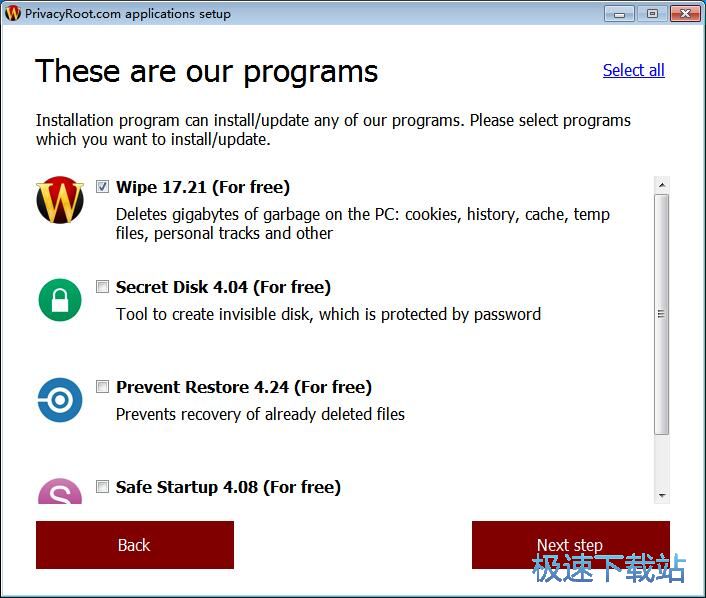
这一步安装向导要我们选择安装Wipe期间安装向导要执行的附加任务,附加任务是Create shortcuts on the Desktop创建桌面快捷方式Allow collect anonymous usage statistics允许匿名收集用户信息、Visit Our web site访问软件网页,如果不需要执行,将勾选取消即可。点击Next Step就可以开始安装Wipe;
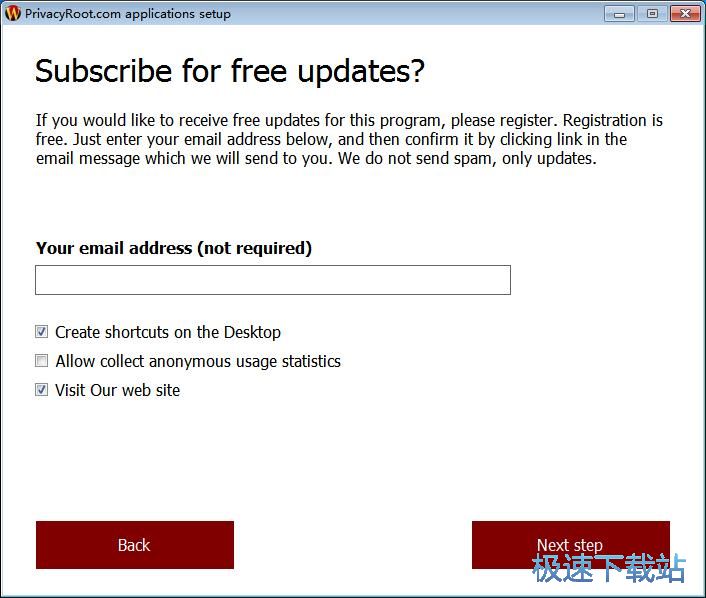
正在安装Wipe,安装程序正在将Wipe的文件安装到指定文件夹中;
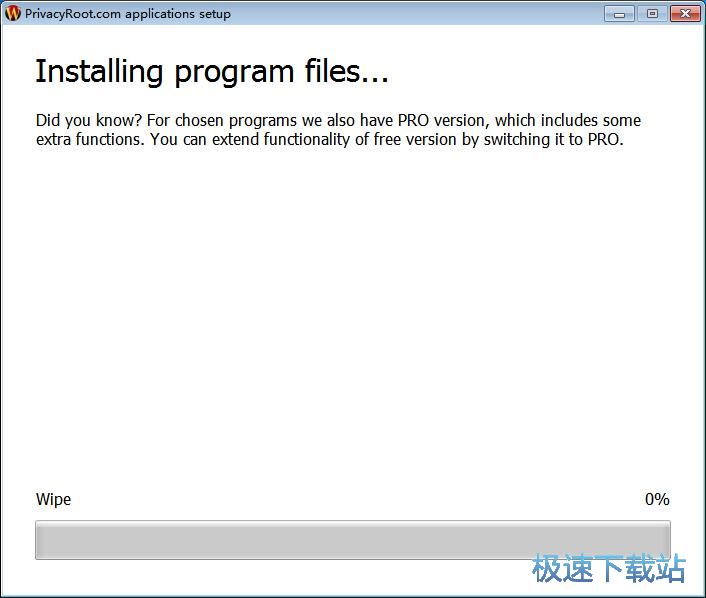
安装完成,安装程序已经成功在您的电脑上安装了Wipe。安装向导会提示Wipe安装完成。点击Close window关闭窗口就可以退出安装向导。
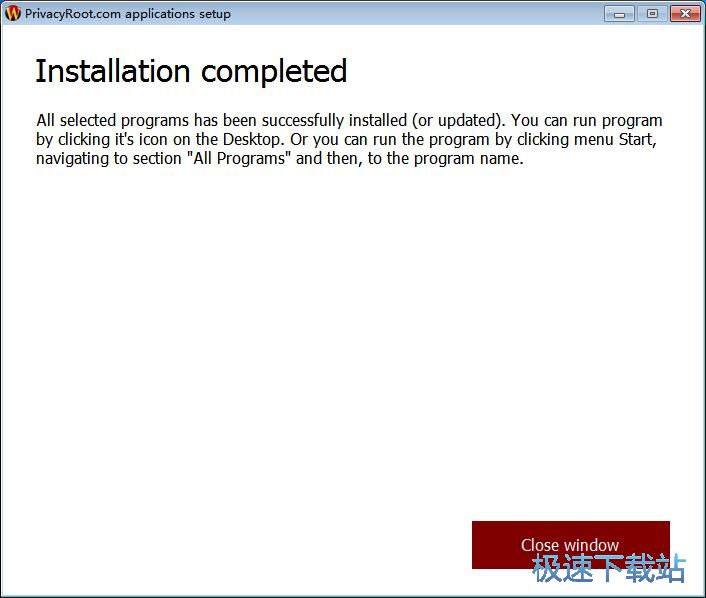
Wipe的安装教程就讲解到这里,希望对你们有帮助,感谢你对极速下载站的支持!